删除wps中以前页面的标题
当我们使用WPS制作文本时,我们经常需要添加标题。我们在添加标题时也有要求。在前几页中,不需要标题。这个时候我们该怎么办?让我们来看看WPS中前几页删除标题的方法。
1.双击桌面上WPS文本的快捷图标,打开WPS文本的软件,进入WPS文本的操作界面,如图:
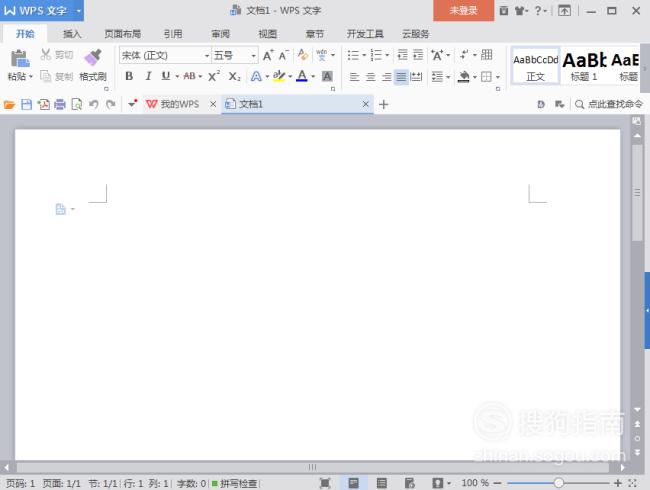
2.在界面中按Ctrl O键打开文件对话框,在对话框中找到我们的文件,如图:
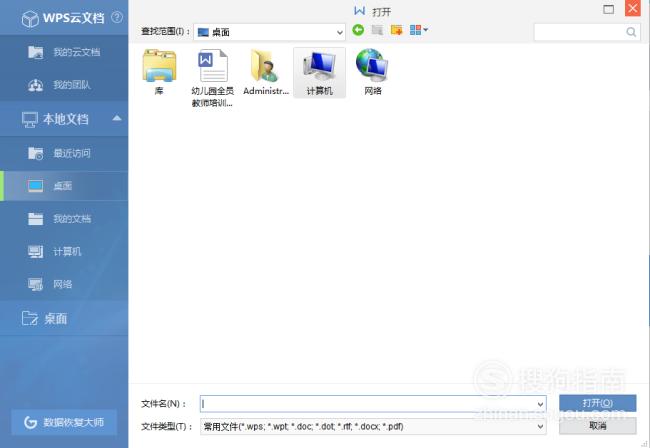
3.打开文档后,可以看到上面文档的表头,如图:
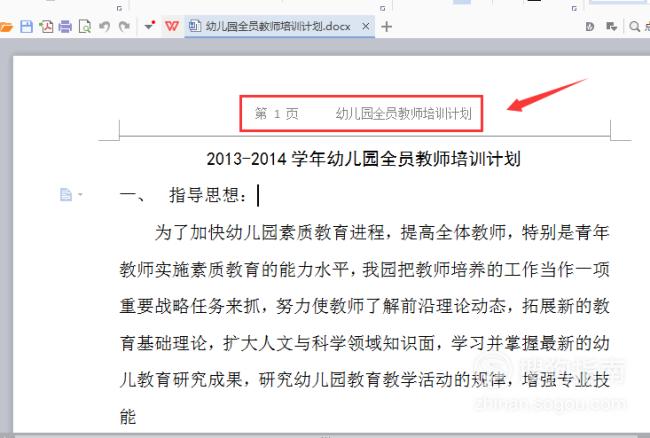
4.将光标定位到不需要页眉的页面,在菜单中找到插入菜单,如图所示:
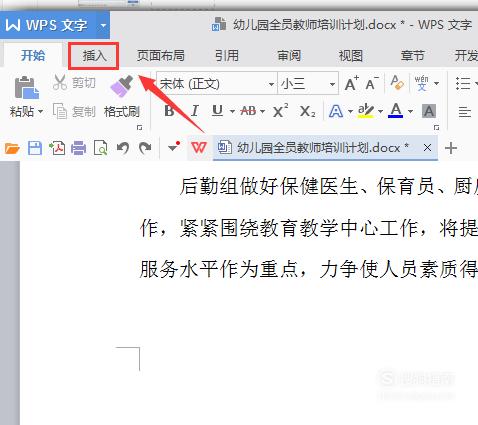
5.点击“插入”菜单,在其编辑工具区找到分页选项,如图:
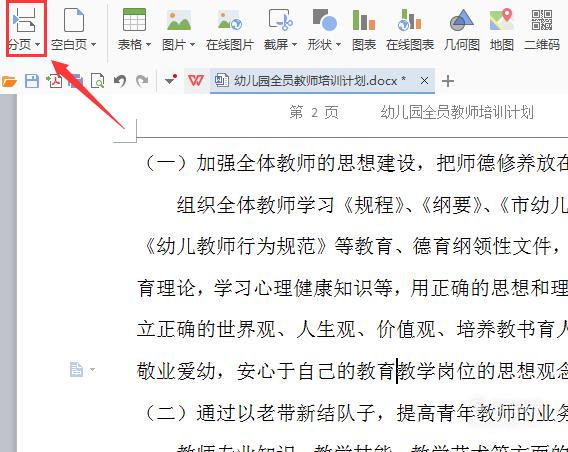
6.点击分页选项,在下拉菜单中找到连续分节符选项,如图:
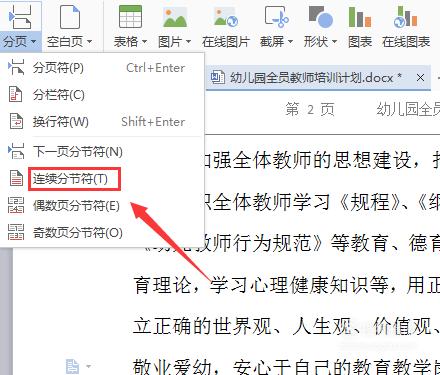
7.选择表头,找到表头和表尾选项,如图:
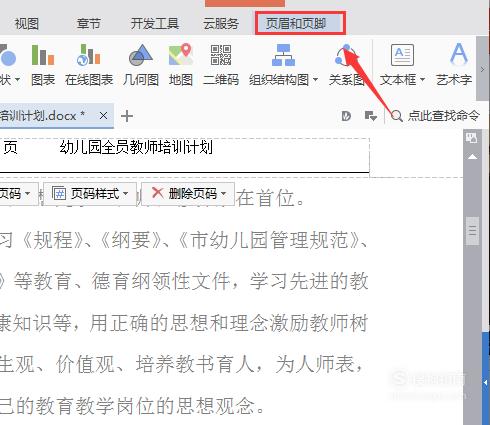
8.单击页眉和页脚选项,找到与上一节相同的选项,如图所示:
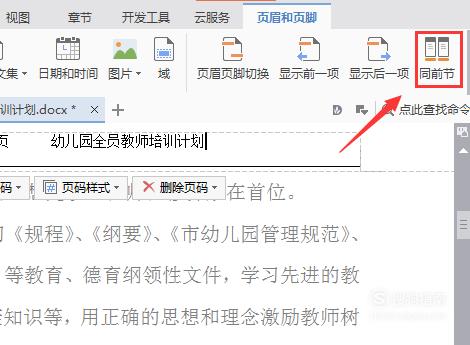
9.点击与上一节相同后,可以看到我们已经删除了上一个表头,如图:
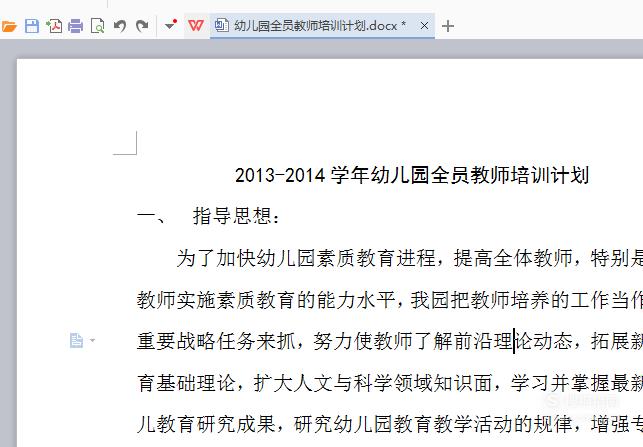
10.向下看我们的文档,页眉仍然存在于下面的页码中,如图所示:
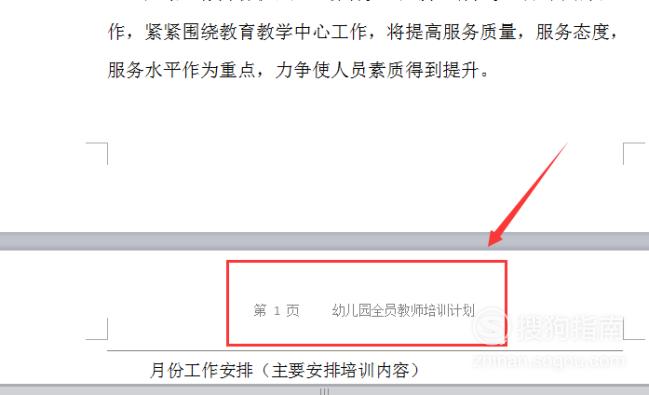
好了,大致内容到此为止,(END)。
版权声明:删除wps中以前页面的标题是由宝哥软件园云端程序自动收集整理而来。如果本文侵犯了你的权益,请联系本站底部QQ或者邮箱删除。

















